Pengantar
MyPaint adalah alternatif dari Microsoft Paint untuk distribusi Linux. Ini membawa fungsi yang hampir sama seperti yang tersedia di MS Paint &Brush. Ia bekerja tanpa masalah pada sebagian besar distribusi. Namun, dalam tutorial ini, saya akan menunjukkan cara menginstal MyPaint di Ubuntu 20.04 LTS.
MyPaint membutuhkan sedikit memori dan memiliki footprint yang lebih kecil pada disk. Ini sangat cepat dan melakukan pekerjaan yang luar biasa untuk menyelesaikan gambar bitmap seperti MS Paint.
Langkah 1. Instal MyPaint di Ubuntu
MyPaint adalah perangkat lunak yang ringan dan tidak membutuhkan ketergantungan yang besar. Namun, ini mengharuskan Anda untuk menginstal Python3 yang dalam banyak kasus sudah tersedia. MyPaint tidak bergantung pada lingkungan desktop. Apa pun lingkungan desktop yang Anda gunakan, itu akan berfungsi tanpa masalah.
Untuk menginstal MyPaint, saya akan merekomendasikan memperbarui repositori sistem sebelum menginstal perangkat lunak.
$ sudo apt update
Sekarang jalankan perintah berikut untuk menginstal MyPaint di Ubuntu 20.04 LTS.
$ sudo apt install -y mypaint

Konfirmasikan bahwa MyPaint telah berhasil diinstal menggunakan perintah berikut:
$ mypaint --version

Langkah 2. Akses MyPaint
MyPaint akan tersedia di dasbor sistem dan baris perintah setelah instalasi.
Periksa folder grafik atau cari di dasbor sistem untuk mengakses MyPaint. Ini akan terlihat seperti di bawah ini:
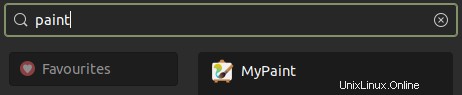
Untuk mengaksesnya dari baris perintah, cukup panggil perintah MyPaint seperti di bawah ini untuk menggunakan perangkat lunak.
$ mypaint
Setelah dipanggil itu akan terlihat seperti di bawah ini di baris perintah. Verba menunjukkan jenis dependensi dan library yang digunakan MyPaint.
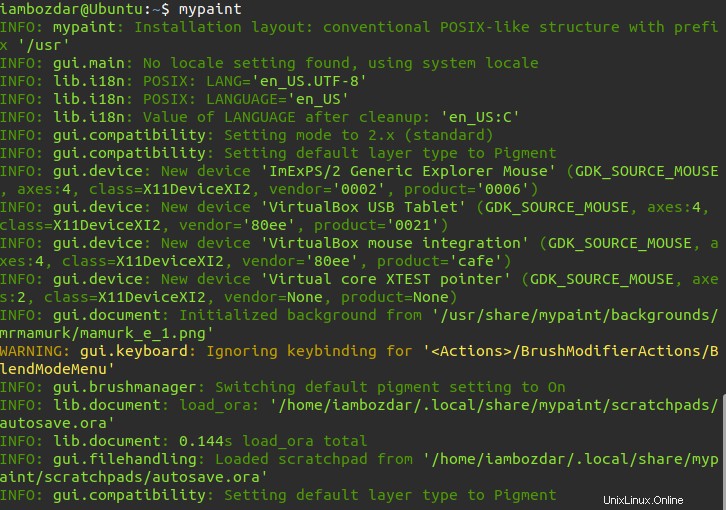
Jika tidak, Anda selalu dapat mengaksesnya dari dasbor sistem yang wajar saat meluncurkan aplikasi apa pun. Mari luncurkan aplikasi dengan mode pilihan ini.
Langkah 3. Luncurkan MyPaint
Saya akan meluncurkan MyPaint dari dasbor sistem dalam panduan ini. Saya akan pergi ke dasbor dan mencari perangkat lunak seperti yang ditunjukkan pada langkah sebelumnya.
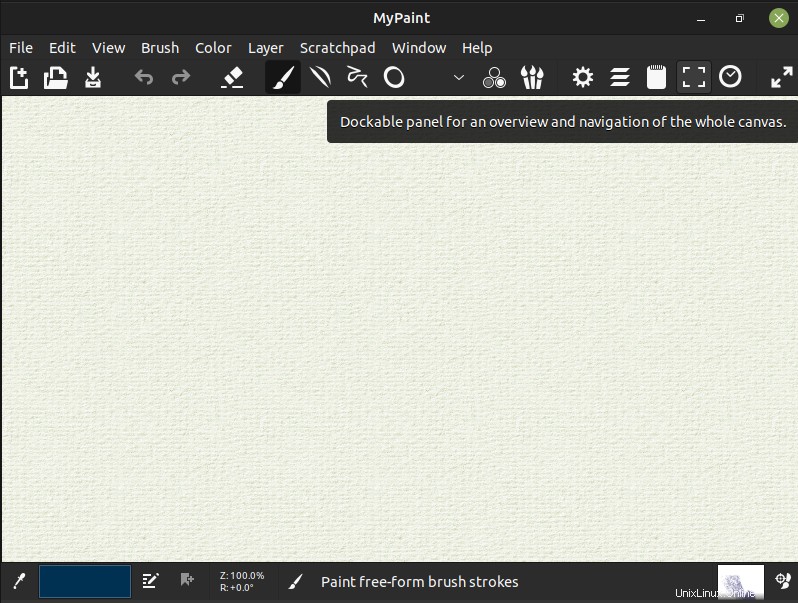
Langkah 4. Hapus MyPaint
Sangat mudah untuk menghapus MyPaint dari sistem Anda. Cukup jalankan perintah berikut untuk menghapusnya.
$ sudo apt remove mypaint
Ini akan menghapus MyPaint dan perpustakaan terkait seperti yang ditunjukkan di bawah ini.

Kesimpulan
Dalam tut ini, kami membahas semua MyPaint. Kami belajar cara menginstal, meluncurkan, dan menghapus MyPaint di Ubuntu 20.04 LTS. Perangkat lunak yang luar biasa dan kecil ini melakukan pekerjaan dengan baik. Ini gratis, sumber terbuka, dan ringan. Ini juga tidak memakan banyak memori. Tetap gunakan MyPaint!